 Cobian Backup 10 - Task Cobian Backup 10 - Task
 Blokmenu: Cobian Backup 10
Blokmenu: Cobian Backup 10-
Opret og vedligehold af tasks (opgaver).
Backup opgaver oprettes og vedligeholdes i 7 faneblade fra hhv. Task | New task og Task | Edit task.
|
Dataanalyse
I tilknytning til opbygningen af opgaver og tilknytning af data til dem bør det analyseres, hvilke data der skal laves backup af, og hvordan de evt. skal grupperes i opgaver - eller skal al backup ske fra en opgave. Resultatet vil i et vist omfang afhænge af hvordan data er organiseret.
Det følgende er baseret på at alle kildedata ligger i C-drevet. Der vil dog intet være til hinder for at inddrage data fra alle tilgængelige drev på lokalt netværk. Afgrænsning til aktuel maskine vil dog være det normale.
Primær opdeling
En primær opdeling kan eksempelvis være at lave opgaver til hhv:
- Mapper der indeholder rene data (data fra diverse programmer, breve, regneark etc.)
- Mapper der indeholder billeder eller anden grafik.
- Mapper der overvejende indeholder data, men også lidt programkode. F.eks. javascript-programmer.
- Både programkode og data for enkelt-programmer. Det bør dog måske overvejes om dataene kan hentes isoleret eller om de kan placeres i den først anførte gruppe.
- Parametre til programmer.
- Mails
Mapper
Det bør i hvert enkelt tilfælde tilstræbes at etablere udtaget af data på så højt et niveau som muligt.
Backup metode
En backup-rutine kan tilrettelægges på flere måder.
En udbredt måde er 1+x-metoden:
1 fuld backup efterfulgt af et antal delbackup (Incremental eller Differential) i en bestemt cyklus; f.eks:
hver x-te Incremental eller Differential udføres som fuld backup.
Opgavenavne
Det bør tilstræbes, at navnene på de enkelte opgaver er så dækkende som muligt for indholdet i de enkelte opgaver. Hellere en opgave mere end for meningsløse navne.
Destination navne
Stierne frem til den fysiske placering af backupdata (Files | Destination) bør af hensyn til sammenhænge og overskuelighed som deres sidste led have samme betegnelse som den opgave de er knyttet til.
Organisering / reorganisering af data
Arbejdet med backup kan måske være en anledning til at etablere og holde en stram disciplin omkring organisering og reorganisering af strukturen i den løbende lagring af backuprelevante data.
Jo strammere disciplin jo mindre behov vil der være for at skulle tilpasse opgavene hver gang der tilgår data fra et nyt program eller et program slettes etc.
Bliver der alligevel behov for tilpasning af opgaver vil det på forhånd være givet hvor og hvordan det skal gøres.
Mappestruktur
Ved opbygning af en ny maskine efter nedbrud etc. er det udover gode backupdata hensigtsmæssigt at have et godt overblik over mappestruktur og programmer fra Stifinder på den foregående maskine. En så omfattede backup vil ikke være hensigtsmæssig. En ret nem løsning kan være at lave en hierarkisk billedpræsentation af mapperne i Stifinder - indtil et vist niveau. Billederne kan etableres med Paint eller en anden billededitor.
Billederne gemmes i deres egen mappe (f.eks: Mappestruktur) og denne mappe medtages i backuprutinerne.
De 4 "øverste" billeder kan f.eks. vise "skrivebord", "dokumenter", "denne computer" og "netværksteder". Under "denne computer" kan eksempelvis fortsættes med billeder af C:-drevet og mappen "programmer".
Hvor langt man skal fortsætte ned i mappestrukturen må være en subjektiv bedømmelse.
Efterhånden som der sker ændringer i de enkelte billeder er det nødvendigt at tage nye billeder.
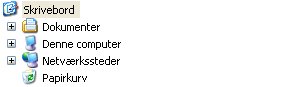
Udover billederne kan det være hensigtsmæssigt at indlægge og vedligeholde et eller flere tekstdokumenter (evt. skrevet med Notepad) med nærmere beskrivelser - f.eks. af programmerne i "Programmer"-mappen. Også de kan være guld værd.
Opfølgning
Især til at begynde med, men hele tiden er det hensigtsmæssigt periodevis at overvåge at backupdataene også fysisk er til stede der og i det omfang de skal være.
Det er bittert, at "antage" at backup kører rutinemæssigt og så den dag der er behov for dataene at finde ud af, at der ikke er nogen eller at de ikke kan bruges.
|
General
Navn og andre generelle parametre for opgave.
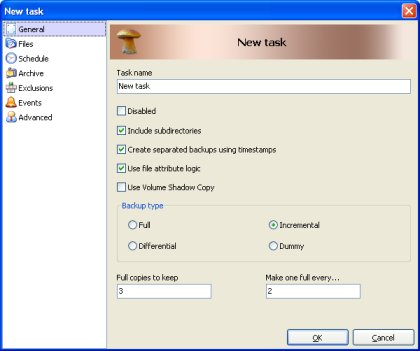
Task name
Brugervalgt navn på det enkelte opgave. Navnet har ingen programmæssig, men kun brugermæssig betydning. Navnet vises i overskriftsdelen af General-vinduet.
Til hver opgave knyttes en entydig ident ved autogenerering. Denne har programmæssig betydning (Bruges som opgavens filnavn ved gemning i databasen). Identen vises mellem {}-parenteserne i overskriftsdelen af General-vinduet.
Disabled
Toggle for at opgaven ikke vil indgå i noget backup-job selvom selekteret.
Include subdirectories
Toggle for at filer i alle undermapper til en selekteret mappe også vil blive medtaget i backup-rutinen.
Create separated backups using timestamps
Toggle for at hver "backup-streng" (1 for hver record lagt ind i Files | Source) vil blive etableret som en selvstændig enhed med samme mappe- / fil-navne som kildedataene. Separationen etableres ved at der til den øverste mappe i hver mappestruktur tilføjes et "tidsstempel":  . Lades feltet blankt etableres ved backup overskrivning af de enkelte strenge. Er der fejl i en ny backup vil gamle data derved blive overskrevet og være tabt. . Lades feltet blankt etableres ved backup overskrivning af de enkelte strenge. Er der fejl i en ny backup vil gamle data derved blive overskrevet og være tabt.
Ved aktivering af feltet åbnes for anvendelse af "Full copies to keep" nedenfor.
Use file attribute logic
Toggle for at bruge "archive attributes" metoden til ved Incremental og Differential backup at styre om der skal etableres backup af den enkelte fil.
Ved blank benyttes sammenligning mellem "time stamps" i hhv. kildedata og tidligere etablerede backup-data. Dette kan være relevant ved hentning af kildedata fra Linux-partition.
Denne "time stamp"-metode kan ikke anvendes ved backup af data fra FTP-sites (FTP-servere).
|
"archive attributes" metoden
I header-dataene til hver enkelt fil i nyere Microsoft filsystemer (NTFS etc.) indgår plads til en binær "archive bit". Dens aktuelle status kan ses i Stifinder | højreklik på fil | Egenskaber | Avanceret | Filen er klar til arkivering.
Når en fil oprettes eller der ændres i dens dataindhold aktiveres arkivbitten.

Udgangspunktet for backup med CB ved anvendelse af "archive attribute"-metoden er: Alle filer med aktiv arkivbit er backup-kandidater.
|
Use Volume Shadow Copy
Toggle for via Volume Shadow-metoden (VSS) at bruge skyggefilen som grundlag for backup mens basisfilen er aktiv. Er især relevant når programmer ikke kan være stoppet under udtrækket af backupdata.
Programmellet til at håndtere Volume Shadows installeres / afinstalleres via Tools | Options | General | Settings | Volume Shadow Copy requester.
|
VSS
Volume Shadow Service eller Volume Snapshot Service går i princippet ud på at, når et program åbner en fil for at arbejde med den, så etableres der en "skygge"- eller "snapshot"-fil som forbliver uændret, og som slettes igen når basisfilen gemmes.
|
Backup type
Valg af den type backup, der skal foretages med opgaven:
- Full
Der foretages fuld backup hver gang af alle filer der indgår i opbygningen i Files-vinduet.
- Incremental
Kun filer, der er blevet oprettet / ændret siden sidste backup medtages i aktuel backup.
- Differential
Kun filer, der er blevet oprettet / ændret siden sidste FULL backup medtages i aktuel backup.
- Dummy
Der foretages ingen backup af data. Velegnet til styre åbning / lukning af programmer, reboot af computeren etc.
Inkremental medtager således færre filer end differential og vil dermed være hurtigst at afvikle. Det vil derimod være mest komplekst at lave restore efter Inkremental.
Full copies to keep
Angivelse af antal "fulde" backups, der skal bibeholdes. Når antallet er større slettes bagfra i alder. Samtidig slettes de dertil tilknyttede incremental og differential backups frem til den næste fulde backup.
En "full" backup kan "parkeres", hvorved den ikke slettes selvom den står for tur. Se: Værktøjer | Indstillinger | Backup Moter | Første backup skal være fuld backup og i arb.vinduet Historik | Context menu.
Make one full every
Ved Incremental og Differential (og "Generelt | Lav separate backups med tidstempling" aktiveret): Angivelse af at hver x'te backup (f.eks. 5 for hver femte) skal være en fuld backup.
Files
Selektion af de kildedata, der skal indgå i backup via aktuel opgave og hvor de skal placeres.
Se også Tools | Options | Engine | Apply masks to subdirectories.
Se også "Special"-vinduet.
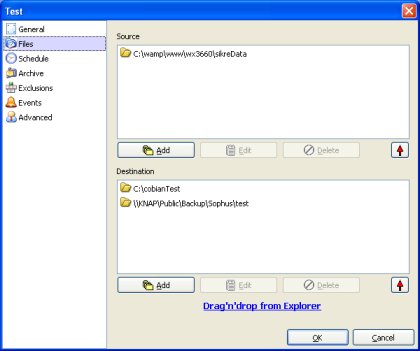
Source
Knapper til åbning af vinduer til:
- Add
Menu til selektion af vindue til tilknytning af kildedata i form af: enkeltfil fra eget netværk, mappe fra eget netværk, mappe fra FTP-site (FTP-servere) eller manuel angivelse af kilde.

Der kan i samme opgave indgå data fra en kombination af disse kilder.
- Edit
Vindue til vedligehold af identdata for selekteret kildeident.
- Delete
Vindue til sletning af selekteret kildeident.
- Order
Valg af om kildeidenterne skal listes i typeorden (f.eks. mapper før filer) eller i alfabetisk orden.
Destination
Knapper til åbning af vinduer til:
- Add
Menu til selektion af vindue til tilknytning af destination i form af: mappe i eget netværk, mappe på FTP-site eller manuel angivelse af destination.

Der kan i samme opgave overføres data til flere destinationer. F.eks. til 2 steder på lokalnet.
- Edit
Vindue til vedligehold af identdata for selekteret destinationsident.
- Delete
Vindue til sletning af selekteret destinationsident.
- Order
Valg af om destinationsidenterne skal listes i typeorden eller i alfabetisk orden.
Den ovenfor viste "Destination"-sti består af 4 dele:
- Link til den enhed, hvorpå backupdata lagres. Kunne også være angivet ved drevbogstav, maskinnavn eller IP-adresse.
- Mappe (her 2) til lagring af backupdata fra flere maskiner.
- Mappe med samme navn som netværksnavnet for den maskine der hentes data fra.
- Mappe med samme navn som den backup opgave, der trækkes backupdata med.
Navngivningen af de sidste 2 mapper er hensigtsmæssig, da der derved skabes nemme mnemotekniske sammenhænge.
I forbindelse med udførelsen af backup vises i logfilen op til 4 linier for hver "Source"-mappe der laves backup fra. Disse kan f.eks. se sådan ud:
19-04-2010 20:02:33 The destination directory "\\Knap\Public\Backup\Sophus\drift01\billeder 2010-04-19 20;02;33" doesn't exist. Trying to create it
19-04-2010 20:02:33 The destination directory "\\Knap\Public\Backup\Sophus\drift01\billeder 2010-04-19 20;02;33" has been successfully created
19-04-2010 20:02:33 Copying the directory "C:\billeder" to "\\Knap\Public\Backup\Sophus\drift01\billeder 2010-04-19 20;02;33"
19-04-2010 20:28:04 The directory "C:\billeder" was copied to "\\Knap\Public\Backup\Sophus\drift01\billeder 2010-04-19 20;02;33". 3445 file(s) were processed
|
Schedule
Parametre for hvornår opgaven skal udløse at der foretages backup.
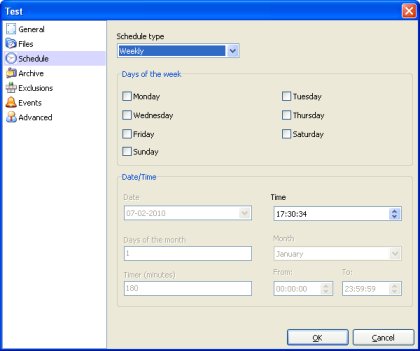
Schedule type
Selektion af hvornår backup skal foretages. Alt efter valg åbnes for forskellige felter i fanebladet.
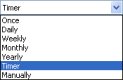
Days of the week
Ved weekly: Selektion af hvilke ugedag(e) der skal foretages backup med opgaven.
Date/Time
Angivelse af tidspunkt(er) for udførelse af automatiseret backup.
- Date
Ved Once: Selektion af specifik dato, der skal foretages backup.
- Time
Ved Once -> Yearly: Selektion af det tidspunkt, der skal foretages backup.
- Days of the month
Ved Monthly og Yearly: Angivelse af den dato i måneden, der skal foretages backup.
- Month
Ved Yearly: Selektion af den måned, der skal foretages backup.
- Timer (minutes)
Ved Timer: Angivelse af det antal minutter, der skal gå mellem backup. Desuden afgrænsning med tidsrum.
Archive
Styring af om/hvordan backupdataene skal komprimeres / krypteres.
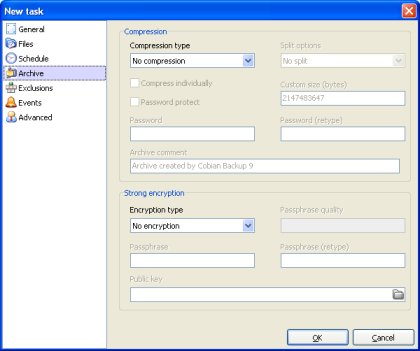
Compression
Komprimering af backupdata.
Komprimeringsgrader og navnestandarder for splittede filer etc. styres via Tools | Options | Compression.
- Compression type
Selektion af om / hvordan komprimering skal foretages.
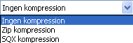
- Split options
Selektion af om / hvordan komprimerede filer skal splittes op i flere enkeltfiler.
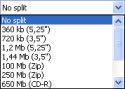 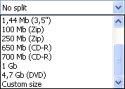
- Compress individually
Toggle for at hver enkelt fil komprimeres for sig selv.
- Password protect
Ved Zip og 7zip: Toggle for åbning af Password-felterne.
- Custom size
Ved: Split = Custom size: Størrelse på fil til arkivsdata.
- Password
Kodeord til beskyttelse af arkivfilerne
- Comment
Ved Zip og 7zip: Kommentar, der indlægges i arkivfiler.
Strong Encryption
OBS: For at kunne arbejde med kryptering og dekryptering er det nødvendigt med en meget større viden om emnet end der er indeholdt her og i beskrivelsen af værktøjet til dekryptering.
Kryptering af backupdata.
- Encryption type
Selektion om / hvordan kryptering skal foretages.
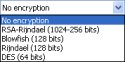
- Passphrase-felterne
Ved Blowfish, Rijndael og DSA: "Kodeord" til brug ved krypteringen.
- Public key
Ved RSA-Rijndael: Angivelse af den Public KEY der skal anvendes ved krypteringen.
Exclusions
Angivelse af filer der skal medtages exclusivt / ikke medtages.
Justeringer til indholdet i "Files"-vinduet.
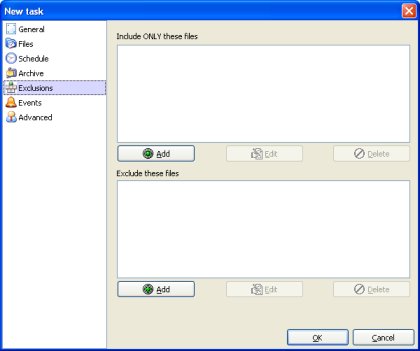
Include ONLY these files
 Menu til åbning af vinduer til håndtering af, at kun de Files-data der overholder de anførte kriterier medtages i backup. Ved blank foretages ingen begrænsning: Menu til åbning af vinduer til håndtering af, at kun de Files-data der overholder de anførte kriterier medtages i backup. Ved blank foretages ingen begrænsning:
|
- Add
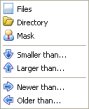 Menu til selektion af vindue til tilknytning af kildedata i form af: enkeltfil fra eget netværk, mappe fra eget netværk eller manuel angivelse af masket kilde fra eget netværk - masken * kan anvendes. Menu til selektion af vindue til tilknytning af kildedata i form af: enkeltfil fra eget netværk, mappe fra eget netværk eller manuel angivelse af masket kilde fra eget netværk - masken * kan anvendes.
Desuden vinduer til afgrænsning til kun at medtage filer der er større end / mindre end angivne bytes eller der er ældre end / yngre end angivne aldre. |
- Edit
Vindue til vedligehold af identdata for selekteret includeident.
- Delete
Ja/nej-vindue til sletning af selekteret includeident.
Exclude these files
 Menu til åbning af vinduer til håndtering af at de Files-data der overholder de anførte kriterier ikke medtages i backup. Ved blank foretages ingen begrænsning: Menu til åbning af vinduer til håndtering af at de Files-data der overholder de anførte kriterier ikke medtages i backup. Ved blank foretages ingen begrænsning:
|
- Add
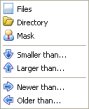 Menu til selektion af vindue til tilknytning af kildedata i form af: enkeltfil, mappe eller manuel angivelse af maskede kildedata - masken * kan anvendes. Menu til selektion af vindue til tilknytning af kildedata i form af: enkeltfil, mappe eller manuel angivelse af maskede kildedata - masken * kan anvendes.
Desuden vinduer til afgrænsning til ikke at medtage filer der er større end / mindre end angivne bytes eller der er ældre end / yngre end angivne aldre. |
- Edit
Vindue til vedligehold af identdata for selekteret excludeident.
- Delete
Ja/nej-vindue til sletning af selekteret excludeident.
Events
Angivelse af rutiner, der skal udføres hhv. før og efter backup-aktiviteten.
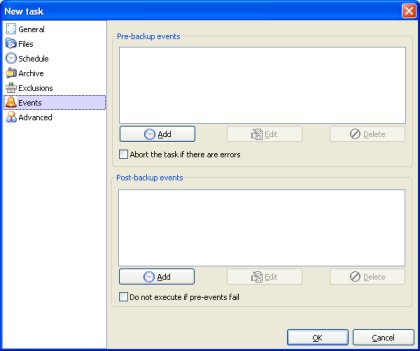
Before backup
Hændelser til udførelse før backup-rutinens påbegyndelse.
- Add
 Menu til selektion af hændelse. Efter hver selektion vises individuelt vindue pr. eventtype til selektion / angivelse af data relateret til hændelsen. Menu til selektion af hændelse. Efter hver selektion vises individuelt vindue pr. eventtype til selektion / angivelse af data relateret til hændelsen. |
- Edit
Vedligehold af selekteret hændelse.
- Delete
Ja/nej-vindue til sletning af selekteret hændelse.
After backup
Hændelser til udførelse efter backup-rutinens afslutning.
- Add
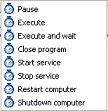 Menu til selektion af hændelse. Efter hver selektion vises individuelt vindue pr. eventtype til selektion / angivelse af data relateret til hændelsen. Menu til selektion af hændelse. Efter hver selektion vises individuelt vindue pr. eventtype til selektion / angivelse af data relateret til hændelsen. |
- Edit
Vedligehold af selekteret hændelse.
- Delete
Ja/nej-vindue til sletning af selekteret hændelse.
Advanced
Diverse parametre incl. identer til afvikling af CB for anden bruger.
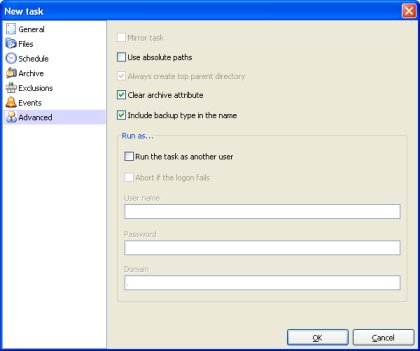
Mirror task
Når General | Create separated backups using timestamps er inaktiv (der laves backup ved filvis "overskriv" til de samme mapper / filer hele tiden): Toggle for at synkronisere backupdataene med kildedataene således at filer / mapper der ikke mere eksisterer i kildedataene også slettes i backupdataene.
Use absolute paths
Toggle for at stierne i backupdata vises som absolutte = incl. drevangivelse.
Always create top parent directory
Når General | Create separated backups using timestamps er inaktiv: Toggle for at topmappen i kildedata altid etableres i backupdata - også når der anvendes relative stier.
Clear archive attribute
Toggle for at arkivbitten deaktiveres ved incremental og differential backup. (Såfremt der via flere opgaver skal foretages backup for de samme data til forskellige steder med forskellige opgaver skal bitten kun slettes med den opgave der afvikles sidst).
Include backup type in the name
 Når General | Create separated backups using timestamps er aktiv: Toggle for at backuptypen vises ved topmapper med backupdata. Når General | Create separated backups using timestamps er aktiv: Toggle for at backuptypen vises ved topmapper med backupdata. |
Run as
Parametre for at foretage backup på vegne af anden Windowsbruger.
- Run the task as another user
Toggle for at aktuel opgave kan afvikles for en anden bruger. Åbner vinduets øvrige felter.
- Abort if the logon fails
Toggle for at opgaven afbrydes ved fejl i udførelsen af backupopgaven.
- User name
Windowsnavn på pågældende bruger.
- Password
Brugerens kodeord i Windows.
- Domain
Windowsnavn på den maskine i aktuelt netværk brugeren er registreret på. Hvis bruger og stedfortræder anvender samme maskine indtastes et punktum.
|
